技术博客 | 相见恨晚的AltiumDesigner使用技巧
如果你的工作学习和硬件打交道,那么你肯定知道也用过Altium Designer。作为一个使用了很多年这个软件的萌新,我直到现在才知道原来以前软件的使用实在是太浅显了!也是因为自己只会一些简单的操作而使得使用软件的过程中浪费了很多的时间(虽然我发现身边的同学仿佛使用技巧掌握得和我也差不太多),然而只要再掌握一点点软件的使用技巧,一定能让画板子的时候快的飞起来,大佬请轻喷绕行,文章只适合比较经验不是很多的像我这样的萌新。废话不多说,进入正题。
场景一:原理图画好了,导入PCB的元件乱七八糟,要对着原理图一个一个找
这个问题其实可以用交叉探针(Cross Probe)解决,这是网上都能查到的办法。然而这个方法让我使用特别蛋疼。
问题1:缩放问题
首先,探针探到的元件会在PCB中放得特别大,导致整个页面只能看到这个元件了,找到之后还得缩小视图,非常影响体验。如图
我苦苦寻找了很久如何在使用交叉探针的时候不放大元件,终于找到了设置的地方。打开屏幕右下角的Panel,选择Navigator,弹出窗口如图所示
在里面任意一个
窗口,比如Instance窗口里面右键,取消勾选Zoom On Objects,问题解决。
这样每次就不会放大到整个屏幕了,还可以按照需求选择交叉探针的勾选效果,有Dim(变暗),Zoom on objects(放大)还有selected(选择)。
不过这样其实每次还要按一下进入交叉探针模式才能用,还是有点麻烦。其实还有更简单的办法,直接打开
Cross Select Mode即可,点击Tools->Cross Select Mode(快捷键
Ctrl+Shift+X),这样直接在原理图里选中元件的时候,PCB里面同样也会同时选中。
问题2:元件一个一个查找很不方便
即便是我们能够通过原理图来选中PCB中的元件,但是元件很多时候都是成百上千个,一个一个地点开再查找效率实在是太低了。这里我演示怎么一次性Layout下图中的所有电容,仅仅是示意,其他场合自行探索吧。
演示如下,先在原理图中框选要Layout的元件,这个时候在PCB界面应该可以看到元件被选中了,随后点到PCB的窗口界面(确保这个时候元件仍然处于被选中的状态),进入Tools,选择Component Placement,子菜单选择Reposition selected components。然后选中的元件就会一个一个蹦出来啦,不用去在一大堆元件中去找啦。
而这我还觉得不方便,毕竟去点
Tools->Component Placement->Reposition Selected Components还是很麻烦(选项藏得很深),那么就可以用快捷键大法了,眼尖的你可能发现了我已经绑定了Ctrl+Shift+P这个快捷键,当然你也可以按照你个人的喜好设定快捷键(设定办法自行Google吧)
场景二:对不同的网络设定不同的Rules
举个例子,在有电压比较高网络的PCB中,需要仔细考虑其Layout的时候的Clearance(甚至不同的层的Clearence需要的也会不同);或者说有的差分线需要一个镜像面的完整检查Rules。这种时候我们都需要对单独的某些网络设置不同的Rules。最容易想到的办法就是通过Custom Query去筛选我们想要单独设置的Rules,但是这样其实不太直观,而且也比较麻烦。这个时候使用Parameter Set工具再合适不过了。比如我们设置下图中箭头所指的网络的Clearance的间距为20mil。
这样我们就设置了这个网络的Clearance规则。当然不仅仅是可以设置Clearance,其他的Rules可以自行探索。如果需要对一片区域内的网络都设置同样的规则,可以先放置一个Blanket框选需要设置的区域,再设置ParameterSet即可
场景3:PCB上的线太多了,能否根据功能单独查看某一部分的布线
可以。使用Net Class来解决这个问题。Class就是类的意思,所以Net Class顾名思义也就是把Net分为一个一个的类来进行单独管理。具体操作办法就是使用上面提到的ParameterSet来设置网络的Net Class,随后在PCB面板中进行单独查看。
免责声明:
1、本站所有资源文章出自互联网收集整理,本站不参与制作,如果侵犯了您的合法权益,请联系本站我们会及时删除。
2、本站发布资源来源于互联网,可能存在水印或者引流等信息,请用户擦亮眼睛自行鉴别,做一个有主见和判断力的用户。
3、本站资源仅供研究、学习交流之用,若使用商业用途,请购买正版授权,否则产生的一切后果将由下载用户自行承担。
4、侵权违法和不良信息举报 举报邮箱:cnddit@qq.com
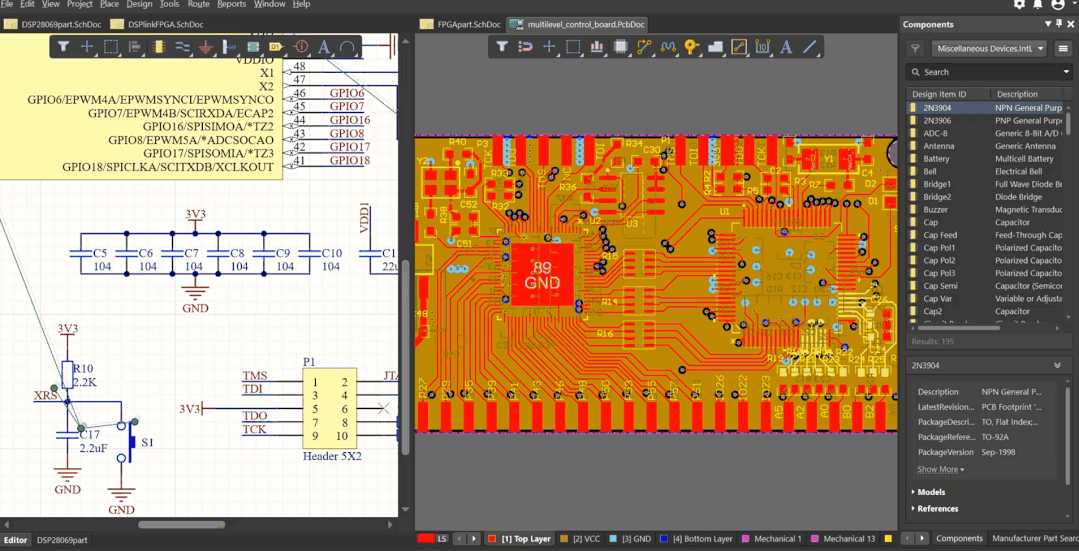
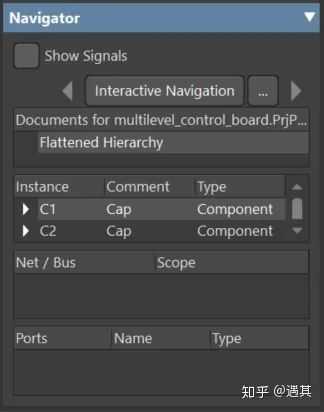
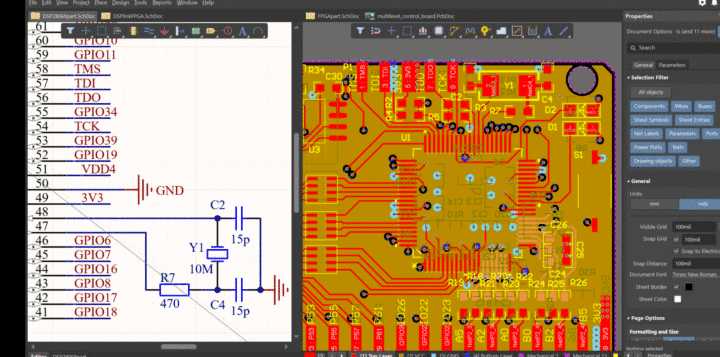
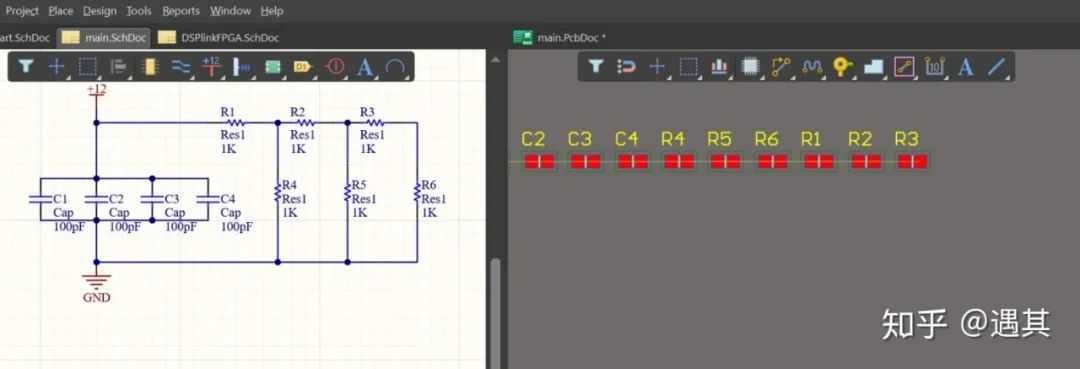
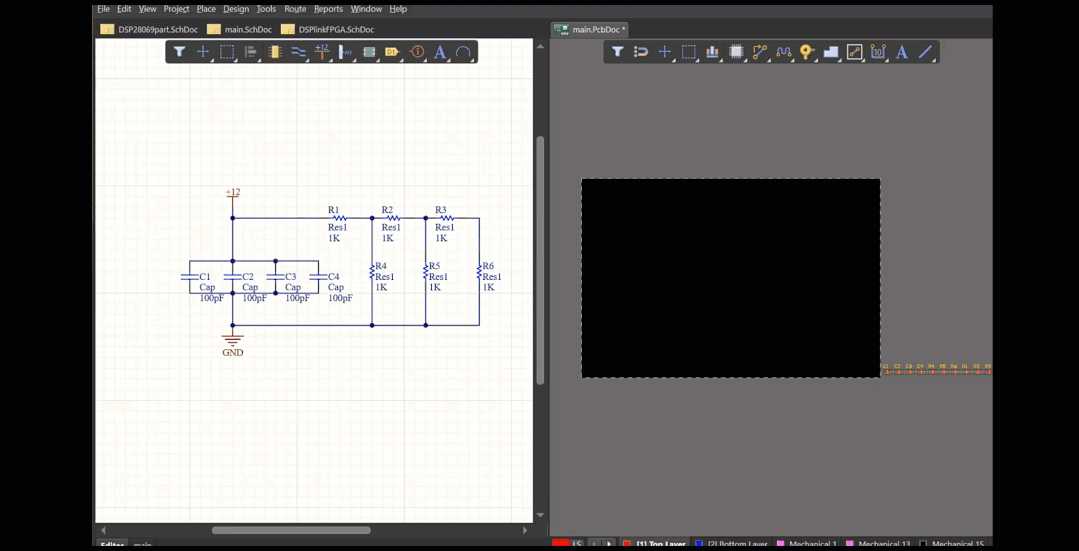
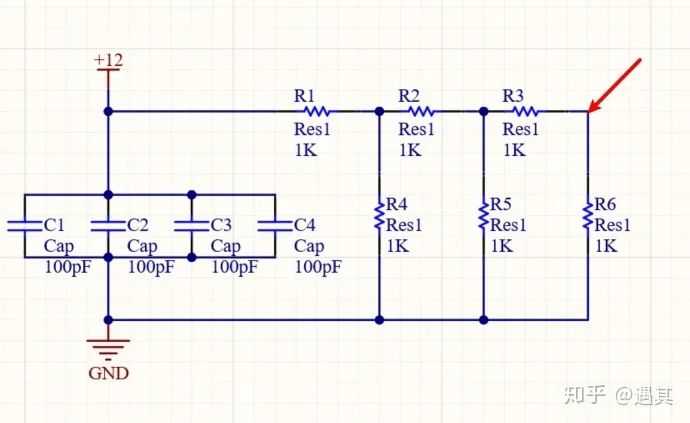
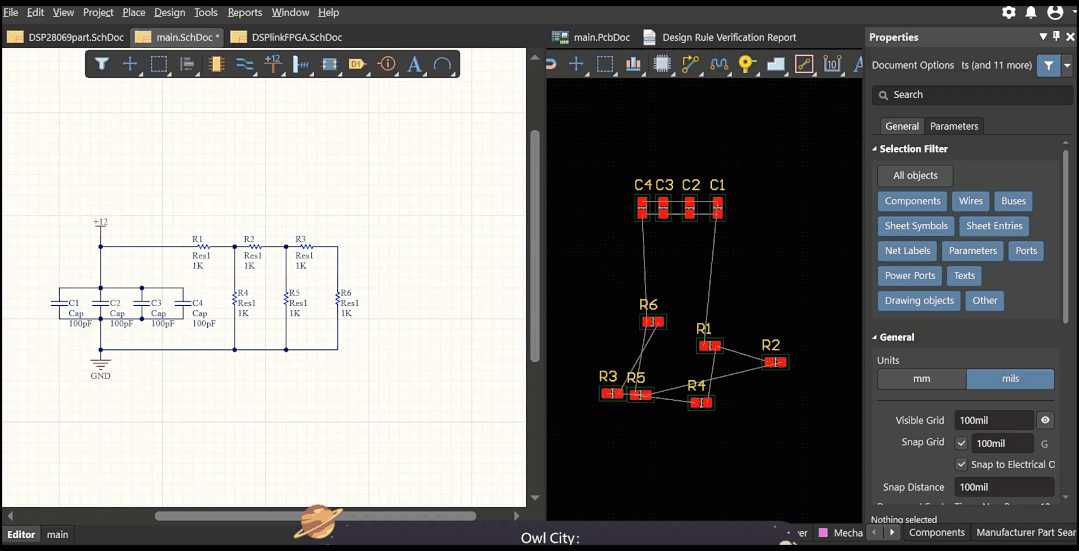
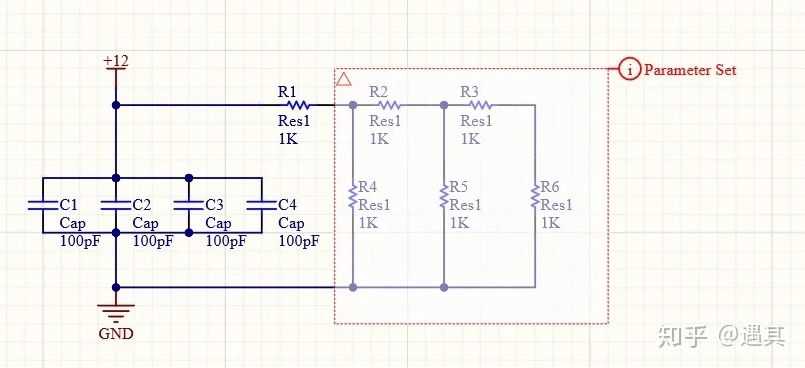



还没有评论,来说两句吧...